 |
Свойство «Быстрый выбор». Предопределенные элементы. В режиме «1С:Предприятие»
|
|
|
|
Свойство «Быстрый выбор»
Заполним еще одно свойство справочника Склады – Быстрый выбор. Для этого перейдем на закладку Поле ввода и установим соответ- ствующий флажок (рис. 3. 67).
 |
Дело в том, что по умолчанию при нажатии кнопки выбора  поле, содержащем ссылку на элемент справочника, открывается форма выбора элемента справочника. Она может быть не всегда удобна, особенно в том случае, когда справочник неиерархический и заведомо содержит небольшое количество элементов.
поле, содержащем ссылку на элемент справочника, открывается форма выбора элемента справочника. Она может быть не всегда удобна, особенно в том случае, когда справочник неиерархический и заведомо содержит небольшое количество элементов.
Свойство Быстрый выбор как раз позволяет выбирать элементы не из отдельной формы, а из небольшого выпадающего списка, заполненного элементами этого справочника (рис. 3. 68).
 |
Рис. 3. 68. Выбор склада из выпадающего списка
Этот вариант наиболее удобен для списка складов, так как их, вероятно, будет немного.
Для остальных справочников свойство Быстрый выбор мы не уста- навливали, так как Номенклатура – иерархический справочник, и, следовательно, быстрый выбор для него не имеет смысла. А список сотрудников и, особенно, список клиентов может быть очень большим, и выпадающий список в этом случае будет неудобно прокручивать.
Предопределенные элементы
Перейдем на закладку Прочее и нажмем кнопку Предопределенные. Система откроет список предопределенных элементов справочника.
Сейчас он пуст, поэтому нажмем кнопку Добавить и создадим предо- пределенный элемент с именем Основной (рис. 3. 69).
Обратите внимание на то, что помимо наименования мы задали еще и имя предопределенного элемента справочника.

В дальнейшем, когда мы будем использовать встроенный язык, мы сможем обратиться к этому элементу справочника, используя имя, присвоенное ему в конфигураторе. Дело в том, что наименование предопределенного элемента справочника пользователь может изменить, а имя пользователь не видит и изменить не может.
|
|
|
Прежде чем запускать «1С: Предприятие», настроим интерфейс приложения, чтобы нам было удобнее вводить новые элементы спра- вочника. В разделе Учет материалов сделаем доступной стандартную команду для создания новых складов.
Для этого откроем окно редактирования объекта конфигурации Подсистема УчетМатериалов и нажмем кнопку Командный интерфейс. В открывшемся окне Командный интерфейс отразятся все команды этой подсистемы.
В группе Панель действий. Создать включим видимость у команды
Склад: создать.
Также мы видим, что в группу Панель навигации. Обычное доба- вилась команда Склады для открытия этого списка. Она включена по умолчанию (рис. 3. 70).
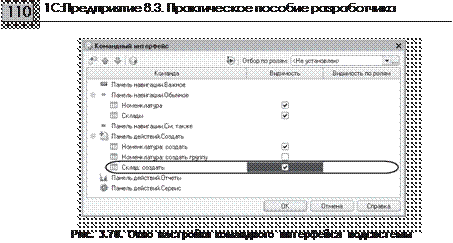
Закроем окно редактирования справочника Склады и запустим
«1С: Предприятие» в режиме отладки.
Ответим утвердительно на запрос конфигуратора об обновлении конфигурации и увидим окно, содержащее список изменений в структуре конфигурации, автоматически сгенерированный плат- формой. В данном случае мы добавили справочник Склады.
Нажмем кнопку Принять (рис. 3. 71).
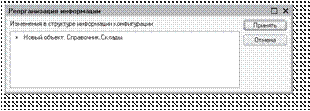 Рис. 3. 71. Список изменений в структуре конфигурации
Рис. 3. 71. Список изменений в структуре конфигурации
В режиме «1С: Предприятие»
В открывшемся окне «1С: Предприятия» мы видим, что в разделе Учет материалов в подменю Создать добавилась команда Склад для создания новых складов (рис. 3. 72).
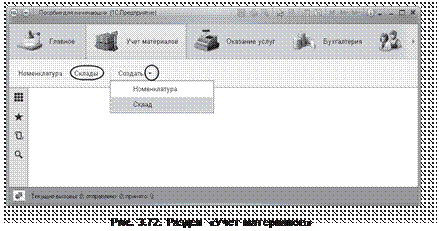 |
Название этой команды определяется синонимом объекта конфи- гурации, так как Представление списка мы для этого справочника не задавали.
Кроме того, в разделах Оказание услуг и Учет материалов появилась команда Склады для открытия списка складов (см. рис. 3. 72). Название этой команды определяется свойством Представление объекта, которое мы задали для этого справочника.
|
|
|
Выполним команду Склады в разделе Учет материалов. Откроется форма списка складов.
В списке складов уже есть один элемент с наименованием Основной. Это предопределенный элемент, который мы создали в конфигура- торе.
Выполнив команду Склад из подменю Создать, добавим в справочник еще один склад, который назовем Розничный (рис. 3. 73).

На этом мы завершим подготовительную работу по созданию спра- вочников и сделаем теоретическое отступление, касающееся предопределенных элементов и тех вопросов, которые постоянно появляются у вас на экране при запуске и продолжении отладки.
|
|
|


